Excel怎么快速移动整行或整列数据?
摘要:在Excel中,当在数据区域中进行行列移动时,如果不采用正确的方法,就会使工作量翻倍。有人调整某列在数据区域中的位置,常常先在目标位置插入一...
在Excel中,当在数据区域中进行行列移动时,如果不采用正确的方法,就会使工作量翻倍。有人调整某列在数据区域中的位置,常常先在目标位置插入一列,然后剪切待调整的列,将其粘贴在新插入的空白列处,最后还要删除剪切后留下的空白列,这样做起来不仅不够快速,还容易出错,下面介绍一下快速的方法。如下图
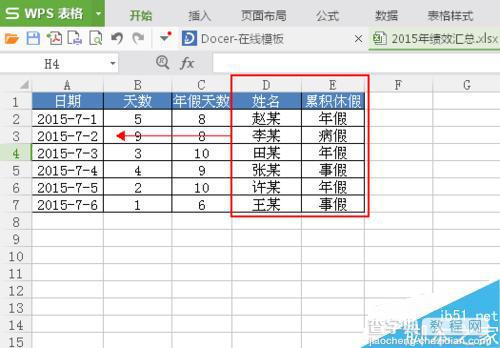
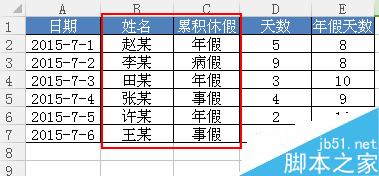
方法/步骤
1.用Excel打开文件。如下图
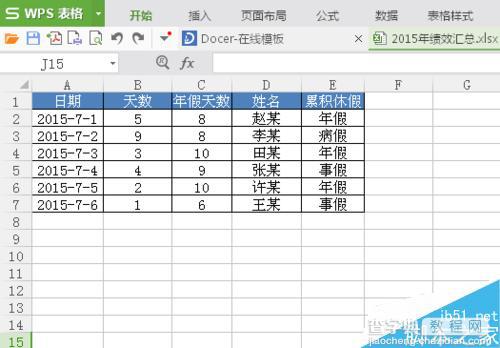
2.选中要移动的数据整行或整列。如下图
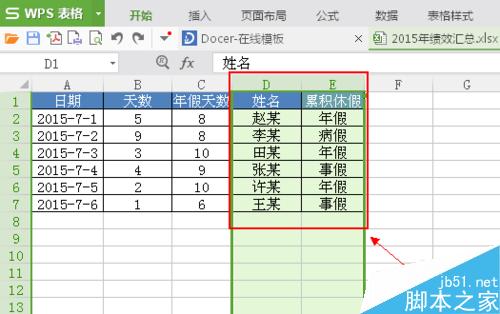
3.选中数据后,将光标移至该列左右任意一侧边缘,呈现四个箭头组成的图标形状。如下图

4.当出现四个箭头组成的图标形状时,同时按住Shift键不放,拖动鼠标至待插入位置,松开鼠标左键完成。(注意:松开鼠标左键之前,不能先放开Shift键)。如下图
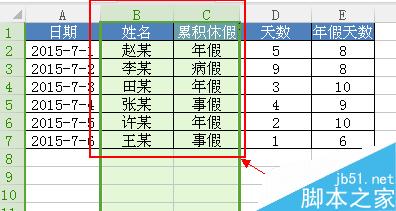
5.这时数据就进行移动到想要的位置了,行的数据调整也和这个方法相同,同样选中整行。如下图
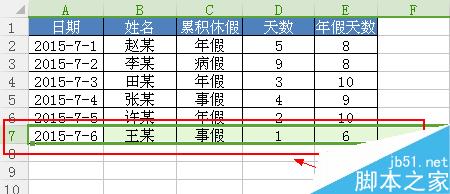
6.选中数据后,将光标移至该列左右任意一侧边缘,当出现四个箭头组成的图标形状时,同时按住Shift键不放,拖动鼠标至待插入位置,松开鼠标左键完成。如下图
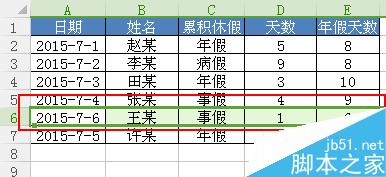
以上就是Excel怎么快速移动整行或整列数据方法介绍,操作很简单的,大家学会了吗?希望能对大家有所帮助!
【Excel怎么快速移动整行或整列数据?】相关文章:
